Современные смартфоны, включая iPhone 13, оснащены широким спектром функций, позволяющих пользователю ориентироваться в пространстве. Одна из наиболее полезных возможностей – определение текущей геолокации. С помощью этой функции вы можете легко найти свое местоположение на карте, получить информацию о ближайших точках интереса и многое другое.
Для того чтобы найти геолокацию на iPhone 13, вам понадобится всего несколько простых шагов. Во-первых, убедитесь, что функция геолокации включена: откройте "Настройки", выберите "Конфиденциальность" и затем "Геолокация". Убедитесь, что переключатель "Геолокация" включен и что для приложений, которым вы разрешаете использовать геолокацию, выбрано правильное разрешение.
Когда вы убедитесь, что геолокация включена, откройте приложение "Карты" на вашем iPhone 13. Нажмите на значок местоположения в нижнем левом углу экрана, чтобы определить ваше текущее местоположение на карте. Вы также можете использовать жесты на экране для масштабирования и перемещения карты, чтобы увидеть больше информации о вашем окружении.
Как узнать местоположение на iPhone 13
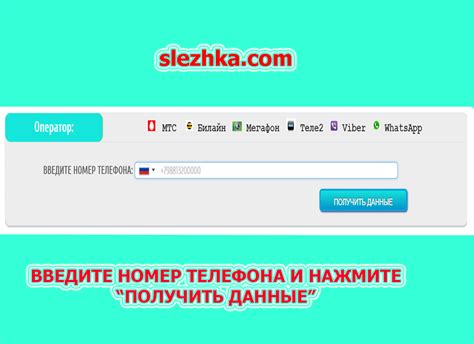
Если вам нужно узнать свое местоположение на iPhone 13, следуйте этим простым шагам:
- Откройте приложение "Настройки" на своем устройстве.
- Прокрутите вниз и нажмите на раздел "Конфиденциальность".
- В разделе "Конфиденциальность" выберите "Службы геолокации".
- В списке приложений найдите приложение, для которого вы хотите разрешить доступ к геолокации, и нажмите на него.
- В появившемся меню выберите вариант "Показывать местоположение".
Теперь приложение будет иметь доступ к вашему местоположению и сможет использовать его для различных целей.
Если вам необходимо в любой момент времени узнать свое текущее местоположение, вы можете воспользоваться встроенным приложением "Карты". Просто откройте его и на экране вы увидите карту, указывающую ваше текущее местоположение. Вы также можете использовать свайп-жесты для масштабирования карты и получения дополнительной информации о местности.
Не забывайте, что использование геолокации может снижать время работы батареи вашего iPhone 13, поэтому регулируйте настройки доступа к геолокации в соответствии с вашими потребностями и предпочтениями.
Обратите внимание: Включение геолокации на iPhone 13 может быть полезным, но также может повлечь за собой вопросы приватности и безопасности. Убедитесь, что вы разрешаете доступ к геолокации только тем приложениям, которым вы доверяете, и будьте осторожны при раскрытии своего местоположения в интернете.
Местоположение на iPhone 13
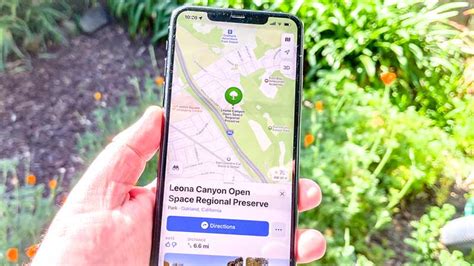
iPhone 13 обладает различными функциями для определения местоположения, которые помогут вам найти нужную геолокацию и получить точные координаты.
Одна из основных функций - это GPS, который использует спутники для определения вашего местоположения. Включите GPS на своем iPhone 13, открыв настройки и выбрав "Конфиденциальность", а затем "Службы геолокации". Убедитесь, что GPS включен для приложений, которым вы разрешили доступ к вашему местоположению.
Кроме того, iPhone 13 также может использовать мобильные сети и Wi-Fi для определения вашего местоположения. Если вы находитесь в зоне Wi-Fi или у вас есть активное сотовое подключение, то ваше местоположение будет определено с помощью этих сетей. Для проверки статуса Wi-Fi и мобильных сетей откройте настройки и выберите "Wi-Fi" или "Сотовая связь".
Когда ваше местоположение определено, вы можете использовать различные приложения, которые требуют доступа к геолокации. Например, карты Apple помогут вам найти ближайшие места, как рестораны, отели или бензоколонки. Вы также можете использовать приложения для социальных сетей, такие как Instagram, чтобы добавить информацию о местоположении к своим публикациям.
Важно помнить, что некоторые приложения могут требовать вашего разрешения для доступа к геолокации. При первом запуске таких приложений, вам будет предложено разрешить доступ. Вы можете изменить эти настройки позже, открыв настройки, выбрав "Конфиденциальность" и затем "Службы геолокации".
В итоге, на iPhone 13 доступно несколько способов для определения вашего местоположения. Откройте настройки и настройте нужные службы геолокации, чтобы использовать эту функцию в различных приложениях и получить точные координаты.
| Служба геолокации | Как включить |
|---|---|
| GPS | Настройки > Конфиденциальность > Службы геолокации |
| Wi-Fi | Настройки > Wi-Fi |
| Мобильные сети | Настройки > Сотовая связь |
Поиск геолокации на iPhone 13
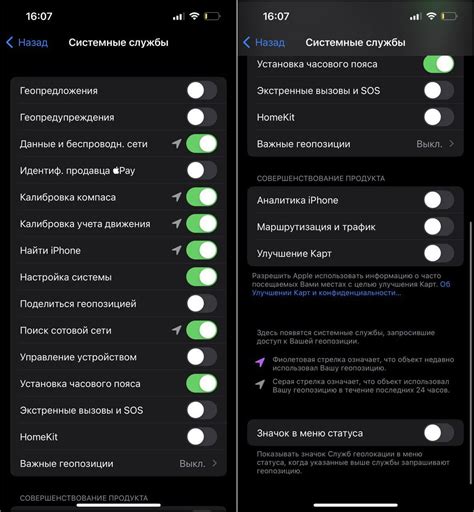
iPhone 13 обладает встроенной функцией геолокации, которая позволяет определить ваше текущее местоположение на карте. Это может быть полезно, когда вы хотите найти ближайший ресторан, магазин или проверить пробки на дороге.
Чтобы воспользоваться функцией геолокации на iPhone 13, следуйте этим простым шагам:
Шаг 1: Включите геолокацию
Перейдите в меню "Настройки" на вашем iPhone 13 и выберите "Конфиденциальность". Затем нажмите на "Геолокация" и убедитесь, что она включена. Вы также можете настроить приватные параметры для приложений, чтобы разрешить им использовать ваше местоположение.
Шаг 2: Используйте карты iOS
На вашем iPhone 13 установлено стандартное приложение "Карты iOS", которое позволяет легко найти местоположение и получить указания по маршруту. Откройте приложение "Карты" и установите маркер на интересующий вас объект или введите адрес в поисковую строку.
Шаг 3: Используйте другие приложения
Кроме стандартного приложения Карты, на iPhone 13 доступно множество других приложений с возможностью определения геолокации. Некоторые из них могут предлагать дополнительные функции, такие как отзывы о заведениях, информацию о ближайших достопримечательностях и другое. Вы можете загрузить эти приложения из App Store, чтобы лучше управлять вашей геолокацией.
Важно помнить, что использование функции геолокации может влиять на время работы батареи вашего iPhone 13. Поэтому рекомендуется отключать геолокацию для приложений, которым она не требуется, чтобы продлить время автономной работы устройства.
Следуя этим простым шагам, вы сможете легко находить свою геолокацию на iPhone 13 и получать нужную вам информацию о местности в реальном времени.
Как проверить геолокацию на iPhone 13
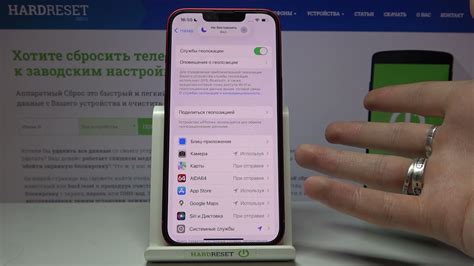
Следуйте этим простым шагам, чтобы проверить геолокацию на iPhone 13:
| Шаг 1: | Откройте "Настройки" на вашем iPhone 13. |
| Шаг 2: | Прокрутите вниз и нажмите на "Конфиденциальность". |
| Шаг 3: | Выберите "Геолокация" из списка доступных параметров. |
| Шаг 4: | Убедитесь, что переключатель "Геолокация" включен. |
| Шаг 5: | На этой странице вы можете увидеть список приложений, которые имеют доступ к вашей геолокации. Вы можете изменить настройки доступа для каждого приложения по отдельности. |
| Шаг 6: | Вы также можете включить или выключить функцию "Системные службы геолокации", которая позволяет вашему iPhone 13 использовать геолокацию для различных системных функций. |
Теперь вы знаете, как проверить геолокацию на iPhone 13 и управлять доступом к ней для различных приложений. Это может быть полезным, когда вы хотите контролировать, какие данные о вашем местоположении доступны для каждого приложения.
Настройки геолокации на iPhone 13
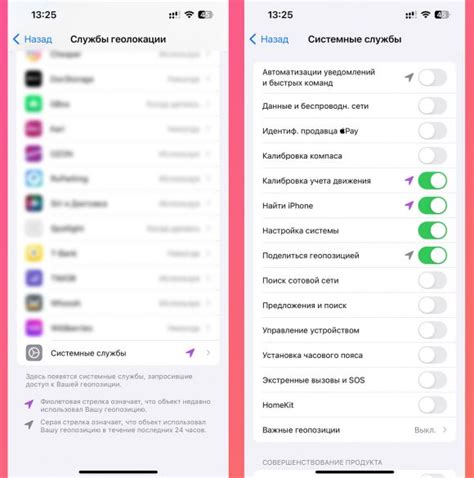
Для настройки геолокации на iPhone 13 выполните следующие действия:
1. Зайдите в "Настройки". На главном экране вашего iPhone 13 найдите иконку "Настройки" и нажмите на нее.
2. Найдите раздел "Конфиденциальность". Прокрутите список настроек и найдите опцию "Конфиденциальность". Нажмите на нее, чтобы перейти к настройкам приватности.
3. Откройте настройки геолокации. Внутри раздела "Конфиденциальность" найдите опцию "Геолокация" и нажмите на нее. Здесь вы можете управлять настройками геолокации.
4. Включите геолокацию. Внутри настроек геолокации вы увидите переключатель "Геолокация". Убедитесь, что он включен, чтобы разрешить использование геолокации различными приложениями.
5. Настройте доступ к геолокации для приложений. В списке приложений, которые запрашивают доступ к геолокации, вы можете установить индивидуальные настройки для каждого приложения. Например, вы можете разрешить приложению использовать геолокацию только при его использовании или всегда.
Теперь вы знаете, как настроить геолокацию на iPhone 13. Убедитесь, что ваши настройки геолокации соответствуют вашим предпочтениям, чтобы получать максимальную пользу от использования функции геолокации на вашем устройстве.



